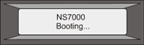安装硬件
待安装位置符合环境标准,且服务器机架按照安装指导书安装到位后,即可进行硬件安装。挂载设备之后,就可以将其连接到网络、电源和控制台终端。可以使用console终端进行初始配置。要完成安装,您需要打开该设备。一定要遵守安装说明中列出的注意事项和警告。
注意:在将设备安装到机架上之前,请将序列号放在手边。序列号是第一次登录到该设备的密码,可以在该设备的后面找到。
观看这段关于如何在机架上安装Citrix ADC硬件设备.
将设备安装在架子上
大多数设备可以安装在符合EIA-310-D规范的标准服务器机架上。设备附带一组导轨,必须在安装设备之前安装导轨。安装家电所需的唯一工具是十字螺丝刀和一字螺丝刀。
警告:
如果您将该设备作为机架上的唯一单元安装,则将其安装在机架底部。如果机架中有其他部件,请确保最重的部件位于机架底部。在安装设备之前,如果有的话,在机架上安装稳定装置。
您的设备需要一个或两个机架单元,这取决于设备的高度。
从钢轨组件上拆卸内轨
- 将导轨组件放置在平面上。
- 将内轨滑出到总成的前面。
- 按压门闩,直到内轨完全脱离钢轨总成。
- 重复步骤1到3拆卸第二个内轨。
将内轨连接到设备上
- 在器具右侧的把手后面放置右内轨。
- 将导轨上的孔与器具侧面的相应孔对齐。
用提供的螺钉将滑道固定在设备上:1U设备每边4颗,2U设备每边5颗,如下图所示。
图1。安装内轨

- 重复步骤1到3安装左侧内轨在器具的另一侧。
在机架上安装机架滑道
- 如果你有一个圆孔,螺纹架,跳到步骤3。
在机架的前立柱和后立柱上安装方螺母固定器,如下图所示。在插入螺钉之前,请确保方螺母与1U或2U设备的正确孔位对齐。这三个洞的间距不均匀。
图2。在前机架立柱上安装固定器

—2U设备安装在此孔中。(2)-安装在1U电器的中心孔中。
图3。在后机架立柱上安装固定架

(1)—1U或2U设备安装在中心孔处。
将可调节滑道组件安装到机架上,如下图所示。用螺钉将后轨法兰固定在机架上。固定钢轨的螺钉就位后,您可以选择拆卸锁紧弹簧。
图4。将导轨组件安装到机架上

对于圆孔螺纹架,取下螺柱,丢弃。使用固定螺柱的平头螺钉将钢轨固定到机架上。对于方孔和圆孔无螺纹机架,将螺柱插入机架后部的孔中。(2)自锁弹簧。在将器具安装到机架上之前,不要将螺丝插入这个孔。
将器具安装在机架上
- 将连接到设备上的内轨与机架轨对齐。
- 将器具滑入机架导轨,保持两边压力均匀。
通过将设备从机架上拉出,确认设备已锁定到位。
图5。将设备安装在架子上
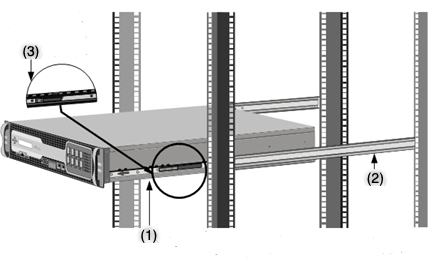
(1)-使用提供的螺钉将内轨固定在器具上。(2)-将外轨固定在大头针上。(3)-按门闩将器具滑进或滑出机架。
SFP (Small Form-Factor Pluggable)是一种小巧的收发器,其工作速度可达每秒1千兆比特。它有铜和纤维两种类型。插入1G SFP铜收发器后,1G SFP接口将转换为1000BASE-T接口。插入1G SFP光模块后,1G SFP接口将转换为1000BASE-X接口。
默认情况下,在插入收发器的端口上启用了自动协商功能。当端口与网络之间的链路建立后,收发器线缆两端的模式进行匹配。速度也是自动协商的。
安装和拆卸收发器
笔记
1G SFP光模块支持热插拔。40G QSFP+/10G SFP+收发器可在Citrix ADC设备上热插拔
ixgbe(九)接口。> 100G接口支持自带40G/50G/100G收发模块,支持DAC (copper cable direct attached)、AOC (active optical cable)。本机10G和25G收发器支持在没有10G和25G端口的设备上,但需要使用SFP+到QSFP+适配器。请联系Citrix代表购买此适配器。
Citrix ADC设备不支持来自Citrix Systems以外供应商的收发器。试图在Citrix ADC设备上安装第三方收发器将导致保修失效。
请勿直接安装线缆收发器。否则会损坏线缆、连接器或光模块接口。
频繁的安装和拆卸收发器会缩短它们的使用寿命。请严格按照拆卸步骤操作,以免损坏收发器或设备。
安装收发器
- 小心地把收发器从盒子里拿出来。危险:不要直视光纤收发器或光缆。它们发出的激光束会伤害你的眼睛。
将收发器对准器具前面板上适当的收发器端口的前面。注意:下图中的插图可能并不代表您的实际设备。
图6。安装收发器

- 用拇指和食指握住收发器,插入收发器接口。按下去,直到听到收发器咔嚓一声就位。
- 锁定收发器。
- 绿灯亮,闪烁2次,表示收发器工作正常。
- 如果使用光纤收发器,请不要取下光纤收发器和线缆上的防尘帽,直到准备好插入线缆。
拆卸收发器
- 断开收发器线缆。如果您使用的是光纤电缆,请先将电缆上的防尘帽取下,再将其收好。危险:不要直视光纤收发器或光纤线缆。它们发出的激光束会伤害你的眼睛。
- 解锁收发器。
- 用拇指和食指夹住收发器,慢慢地将它拉出端口。
- 如果要拆卸光纤收发器,请更换防尘帽后再将其收好。
- 将收发器放入原来的盒子或其他合适的容器中。
要了解您的设备支持哪些收发器,请在硬件平台.
连接线缆
当设备安全安装在机架上时,就可以开始连接线缆了。首先连接以太网电缆和可选的console通信电缆。最后连接电源线。
危险:在安装或修理器具之前,请卸下所有可能与电源或电线接触的首饰和其他金属物件。同时接触带电电源或电线和地面,会使任何金属物体迅速升温。它还会导致烧伤,点燃衣服,或将金属物体熔合到裸露的终端上。
连接以太网线
以太网电缆将您的设备连接到网络。您需要的电缆类型取决于用于连接到网络的端口类型。使用5e或6类以太网电缆,标准RJ-45连接器,10/100/1000BASE-T端口或1G SFP铜收发器。使用LC双工连接器的光纤,其中插有1G SFP、10G SFP+或40G QSFP+收发器。光纤另一端的连接器类型取决于所连接设备的端口。
用于连接以太网线到10/100/1000BASE-T接口或1G SFP铜收发器
将以太网线上的RJ-45连接器插入设备前面板的相应端口,如下图所示。
图8。插入以太网线

- 将一端的RJ-45连接器插入目标设备(如路由器、交换机等)中。
- 当连接建立时,检查LED是否亮琥珀色。
用于连接以太网线缆到1G SFP+、10G SFP+或40G QSFP+收发器
- 取下收发器和线缆上的防尘帽。
- 将光纤电缆上的LC连接器插入器具前面板上的适当端口。
- 将一端的连接器插入目标设备(如路由器、交换机等)中。
- 当连接建立时,检查LED是否亮琥珀色。
连接console口电缆
使用console通信电缆将您的设备连接到计算机或终端,您可以从计算机或终端配置设备。或者,您可以使用连接到网络的计算机。连接console通信电缆前,需要将计算机或终端配置为支持VT100终端仿真,配置方法如下:
- 9600波特
- 8个数据位
- 1停止位、奇偶校验和流控制设置为NONE。
然后将console通信电缆的一端连接到设备的RS232串口,另一端连接到计算机或终端。
将console通信电缆连接到计算机或终端
将电缆的DB-9连接器插入设备前面板上的console口。图9。插入console口电缆
 注意:要使用带有RJ-45转换器的电缆,请将提供的可选转换器插入console口,并将电缆连接到它。
注意:要使用带有RJ-45转换器的电缆,请将提供的可选转换器插入console口,并将电缆连接到它。将RJ-45连接器插入计算机或终端的串口。
连接电源线
设备随设备发货的电源线数量取决于设备上的电源数量。如果只连接一根电源线,带有两根电源线的电器也可以运行。如果只连接两根电源线,带有四根电源线的电器也可以使用。可能不需要单独的接地线,因为三叉插头提供接地。
将器具连接到电源上
将电源线连接到器具背面的一个入口插座上。将电源线的另一端连接到电源插座。
图10。插入电源线

- 如果您的设备有多个电源,请重复此过程。备用电源为冗余可热插拔电源。
- 在器具启动后,器具前面的思杰标志和液晶显示器会发光,液晶显示器指示器具的运行状态。
请注意
有两个电源的器具,如果其中一个电源出现故障,或者您只连接了一根电源线,就会发出高音警报。按电器后面板上的红色小按钮来静音警报。
打开设备
将设备安装到机架上并连接好线缆后,请检查电源线是否正确连接。如果您安装了多个电源,请确保另一个电缆连接到与第一个不同的电路的一个出口。在验证连接之后,就可以打开设备了。
打开设备
- 验证设备是通过控制台或以太网端口连接的。此连接确保您可以在打开设备后对其进行配置。
按电器后面板上的开/关拨动开关电源开关。图11。后面板电源开关

图12。LCD启动屏
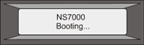
谨慎:注意紧急电源关闭(EPO)开关的位置,以便在发生电气事故时可以迅速切断电器电源。





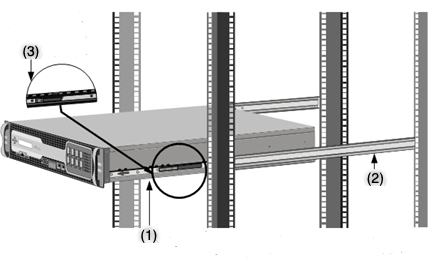


 注意:要使用带有RJ-45转换器的电缆,请将提供的可选转换器插入console口,并将电缆连接到它。
注意:要使用带有RJ-45转换器的电缆,请将提供的可选转换器插入console口,并将电缆连接到它。